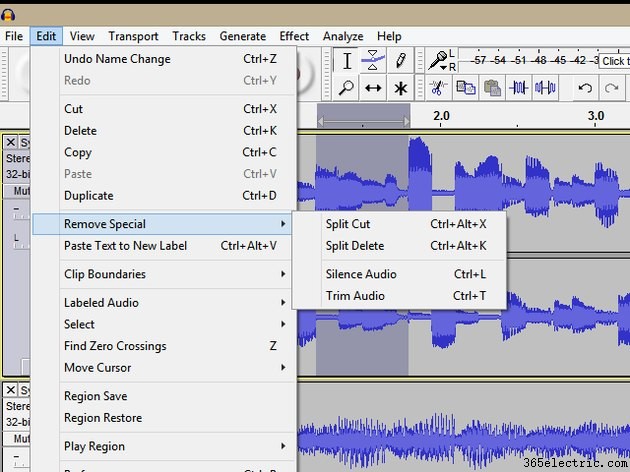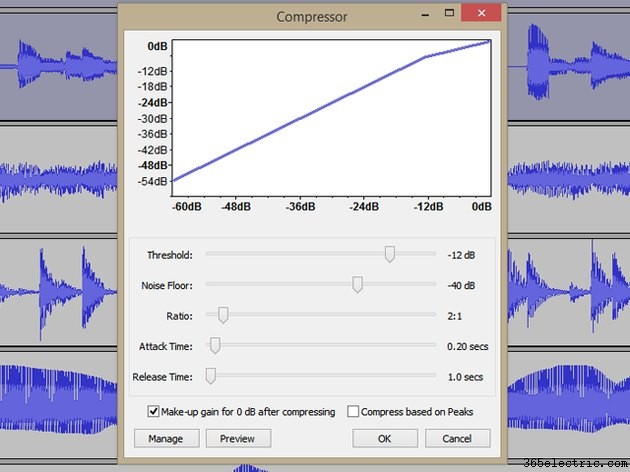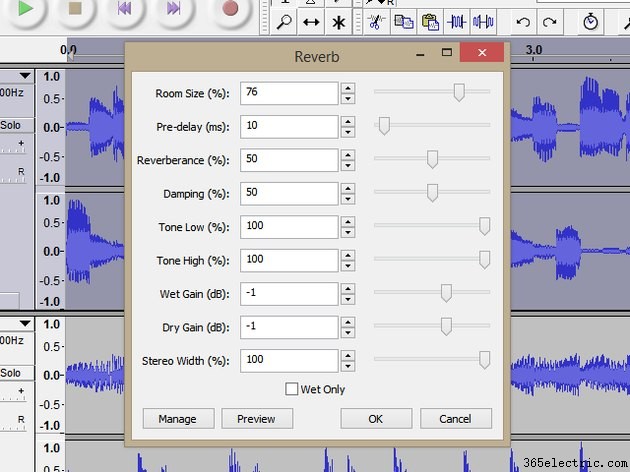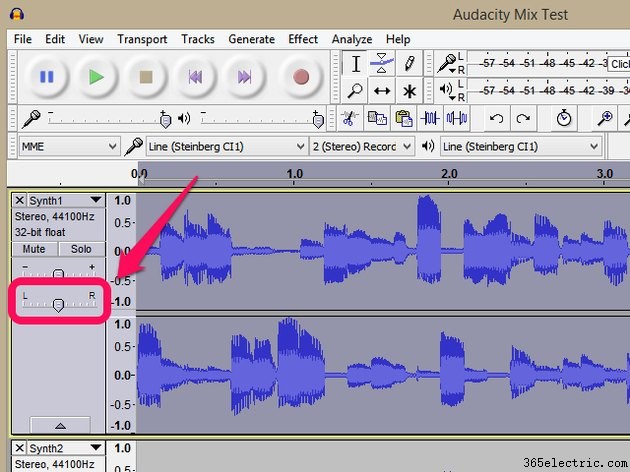Misturar músicas em qualquer software de edição de áudio é uma questão de pegar seus ingredientes - as faixas individuais de música - e misturá-los em proporções perfeitas para terminar com um projeto final saboroso. No entanto, não é tão fácil quanto torta, já que não há receita mestre a seguir, e a plataforma aberta do Audacity não pretende substituir aplicativos comerciais poderosos. No entanto, ele suporta a capacidade de equilibrar os níveis entre as faixas e adicionar
equalização ,
compressão e outros efeitos comumente usados no processo de mixagem, antes de finalmente combinar todas as faixas em uma única faixa estéreo para exportar para um formato de música digital reproduzível.
Editando
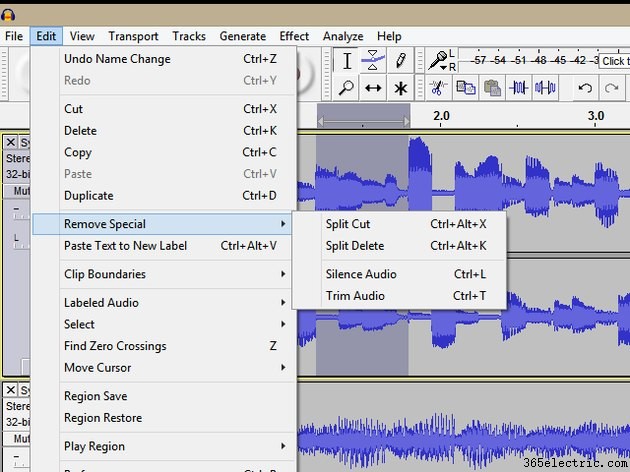
Excluir ou silenciar seções não necessárias na mixagem final. Por exemplo, você pode usar as ferramentas de seleção e edição do Audacity para cortar o início e o fim dos arquivos, bem como excluir seções silenciosas ou indesejadas. O ruído de fundo pode se acumular em várias faixas, portanto, essa é uma boa prática de manutenção para garantir a melhor qualidade para seu projeto. Acesse as ferramentas de edição do Audacity selecionando uma seção de áudio, clicando em
Editar na barra de menus e selecionando a edição apropriada. Clicando em
Remover especial acessa as opções de edição mais poderosas. Esses incluem:
- Corte Dividido -- Também acessível usando o Ctrl-Alt-X combinação de teclas, Split Cut remove o áudio realçado e o coloca na área de transferência. O áudio em ambos os lados das seções destacadas permanece no lugar. Esta opção divide sua faixa de áudio em partes chamadas clipes.
- Exclusão dividida -- Use Ctrl-Alt-K como um atalho de teclado. Split Delete faz o mesmo que Split Cut, sem colocar o áudio cortado na área de transferência.
- Silenciar áudio -- Esta opção substitui a seleção por silêncio, útil para manter sua faixa em um clipe contínuo. O comando de teclado para isso é Ctrl-L .
- Aparar áudio -- Quando você deseja remover rapidamente o áudio antes e depois do áudio selecionado, esta opção mantém o que você destacou, excluindo o restante. Ctrl-T ativa a opção do teclado.
Dica
Usando edições padrão do Audacity, como
Cut (Ctrl-X) e
Excluir (Ctrl-K) remove o áudio selecionado, mas o buraco criado será removido quando o áudio à direita da seleção for movido para a esquerda. Isso pode tornar o áudio fora de sincronia com outras faixas.
Aprimoramentos de áudio
Equalização, compressão e reverberação são usados para encaixar as partes em uma mixagem, seja pela mesclagem ou pela separação de faixas na mixagem final. O ajuste e o embelezamento também não se limitam a esses três efeitos. O Audacity inclui mais de 40 efeitos para uso com suas faixas. Embora não haja uma maneira padrão de abordar esse estágio de mixagem, a revista de tecnologia de gravação
Sound On Sound sugere uma sequência de quatro partes ao se aproximar de uma mixagem:
- Dinâmica
- Equalização
- Reverb
- Panorâmica
Tenha em mente que esta ordem é um ponto de partida. Você não precisa usar todas ou mesmo nenhuma das etapas. Seus ouvidos devem ser a autoridade final.
Dinâmica
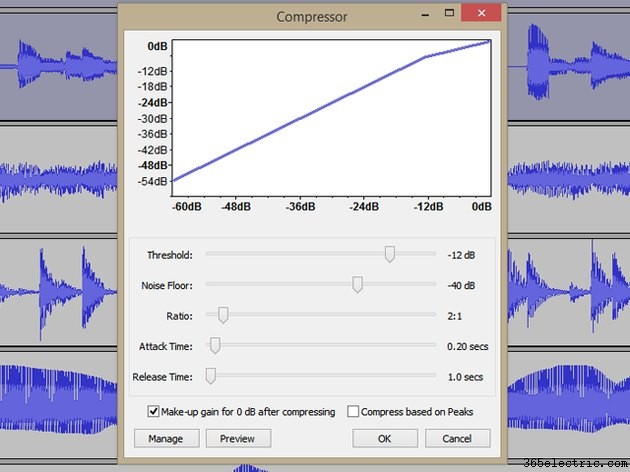
Supondo que você tenha ajustado o volume de cada faixa para criar uma mixagem grosseira, a primeira rodada de ajustes pode abordar a dinâmica - quão alto ou suave é cada faixa, bem como as mudanças de volume dentro dela - e suavizar faixas importantes. Por exemplo, um cantor pode ter uma faixa de volume que supera a música em alguns lugares e não pode ser ouvida em outros. Os processadores dinâmicos cortam, aumentam e geralmente domam a dinâmica para que o conteúdo importante possa ser ouvido. No Audacity, acesse esses efeitos clicando em
Efeitos e, em seguida, selecionando o efeito desejado na lista suspensa. Os efeitos dinâmicos incluem:
- Compressor -- Você pode pensar neste efeito como uma mudança nas proporções de volume em uma faixa. Em vez de o ponto mais alto ser 10 vezes mais alto que um ponto de silêncio, por exemplo, o compressor pode ser ajustado para que a parte mais alta seja apenas quatro vezes mais alta. Isso dá o efeito de tornar a parte silenciosa mais alta, permitindo que um vocal, por exemplo, seja ouvido claramente através de uma mixagem.
- Limitador -- Um limitador deixa os sinais silenciosos abaixo do limite inalterados, enquanto corta ou limita os sinais acima do limite. Útil para controlar picos ocasionais no conteúdo de música, a limitação agressiva pode causar distorção.
- Nivelador -- Um efeito composto simples que combina recursos de compressão e limitação, também pode ser usado como efeito especial.
Equalização

Equilibrar sons em todo o espectro de frequência de baixo a alto é uma parte importante de uma mixagem bem-sucedida. Em particular, as frequências médias tendem a aumentar, pois muitas vozes e instrumentos têm conteúdo nessa faixa e, sem ajuste, uma mixagem pode assumir um som de "caixa de papelão" quando as faixas são adicionadas. Olhe para os efeitos de EQ do Audacity para remover frequências de cada faixa que são cobertas por outros instrumentos e não são necessárias na mixagem final.
- Equalização -- EQ potente do Audacity, este efeito pode ser usado como um equalizador gráfico usando controles deslizantes, ou você pode clicar e arrastar no próprio gráfico EQ. Este efeito funciona em todo o espectro de áudio.
- Filtro passa-altas -- Um equalizador especial que permite que frequências acima de um limite ajustável passem, enquanto reduz aquelas abaixo. Uma voz cantada geralmente tem pouco conteúdo abaixo de 150 Hertz, por exemplo, então é comum configurar o filtro High-Pass para remover o áudio abaixo desse ponto.
- Filtro passa-baixa -- Este efeito funciona da mesma forma que o filtro High-Pass, mas permite a passagem de baixas frequências.
- Filtro de entalhe -- Este é um EQ de banda estreita usado para tratar problemas específicos de frequência. Exemplos incluem sons vocais nasais ou zumbidos elétricos de amplificadores de guitarra.
Reverberação
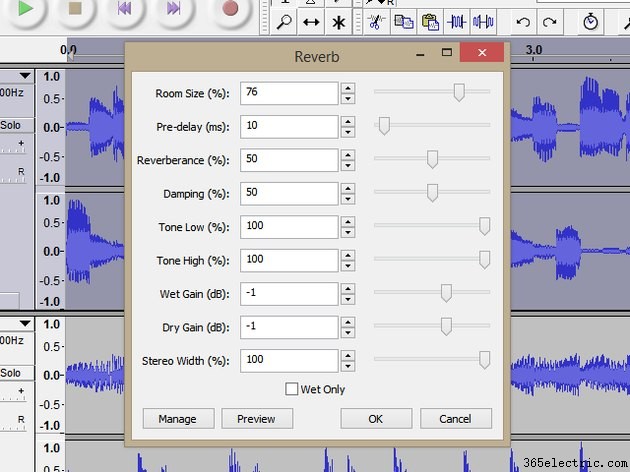
O som de uma grande sala de concertos vem da forma como os sons saltam dentro dela, transmitindo uma sensação de espaço. Isso geralmente é chamado de reverberação, uma série de ecos empacotados juntos. Efeitos de reverberação dão uma sensação de espaço para faixas individuais e mixagens completas. O Audacity inclui vários efeitos baseados no tempo que podem dar uma sensação de profundidade à sua mixagem.
- Reverb -- Este efeito produz som ambiente. Seus parâmetros incluem configurações como tamanho da sala e reverberação, ou a aproximação do som de uma sala como ela se comportaria em um ambiente real.
- Eco -- Uma função de repetição simples que provavelmente tem apenas valor de efeitos especiais para mixagem.
- Atraso -- Este efeito produz ecos, mas com mais controle. Atrasos são usados onde a aplicação de reverberação pode interferir na clareza. Delay dá uma sensação de profundidade sem o som contínuo do reverb.
Panorâmica
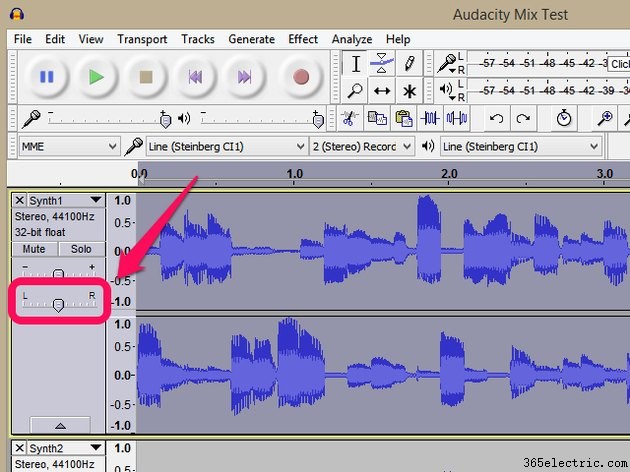
O panning ocorre em cada faixa do seu projeto de mixagem do Audacity. Por padrão, o Audacity cria uma mixagem estéreo, o que significa que qualquer som pode ser movido entre a extrema esquerda e direita, usando este controle deslizante. Sons de baixa frequência, como baixos elétricos e bumbos, geralmente são centralizados, já que as informações de baixa frequência não são muito direcionais de qualquer maneira, e os vocais principais são frequentemente deslocados para o meio também, para proeminência e clareza. Você pode "abrir espaço" para os vocais movendo instrumentos com muitas frequências médias para a esquerda ou para a direita. É comum colocar instrumentos de lado a lado como seria de esperar em um palco, mas como em tudo na mixagem, não há regras.
Exportação e renderização
Assim que suas faixas soarem do jeito que você quer, você tem duas maneiras de criar uma cópia da sua mixagem.
- O Audacity combina as faixas automaticamente na exportação. Basta clicar em Arquivo, Exportar Áudio e escolha o nome do arquivo, o local e o formato do arquivo em Salvar como tipo suspenso.
- A renderização cria uma nova faixa mista a partir de suas faixas existentes, e há duas maneiras de fazer isso. Ambos estão disponíveis nas Faixas cardápio. Misturar e renderizar cria uma nova faixa de mixagem que substitui suas faixas originais, enquanto Mixar e renderizar para nova faixa faz o mesmo, mas preserva suas faixas originais.
Dica
- Exportar áudio e Misturar e renderizar para nova faixa cada um preserva suas faixas originais enquanto cria uma nova mixagem. Essas são opções melhores se você espera remixar ou retrabalhar suas faixas originais posteriormente. Você não pode mais alterar suas faixas originais usando Misturar e renderizar .
- Usando Salvar projeto e Salvar projeto como do Arquivo O menu mantém suas faixas no formato de projeto Audacity, que não pode ser reproduzido fora do aplicativo Audacity.